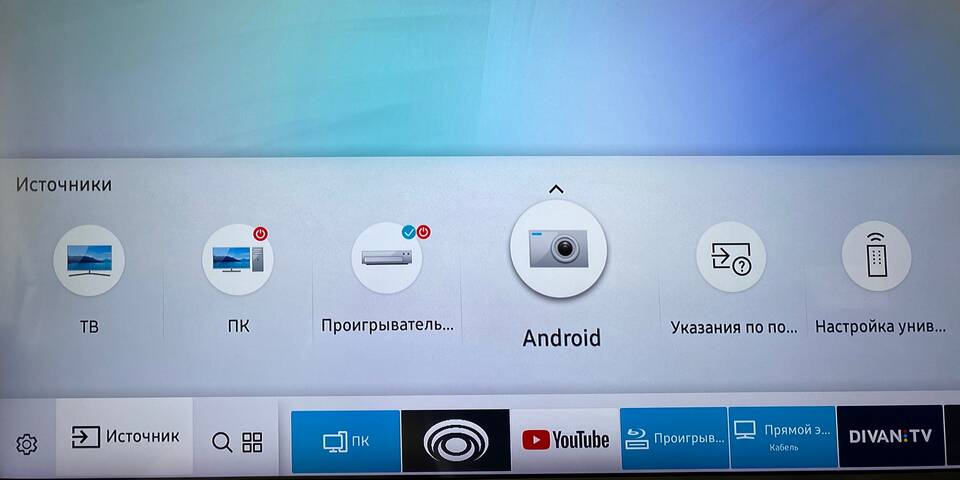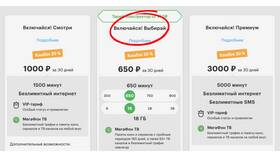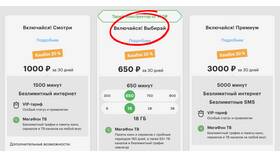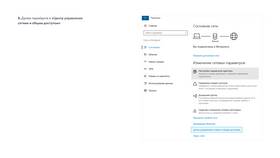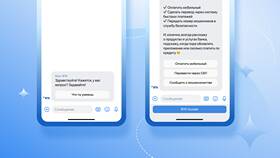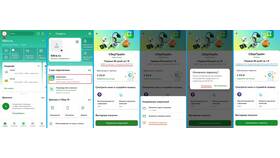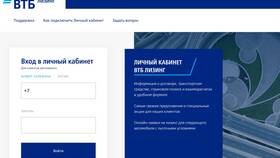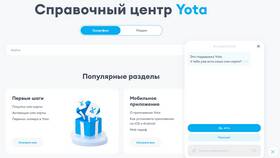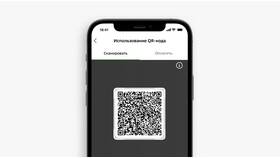Подключение телевизора к интернету с помощью ТВ-приставки расширяет функциональность устройства, позволяя получать доступ к потоковому контенту и онлайн-сервисам. Рассмотрим подробный процесс подключения.
Содержание
Необходимые компоненты
| Оборудование | Назначение |
| ТВ-приставка | Android TV, Apple TV, Mi Box и др. |
| HDMI-кабель | Соединение с телевизором |
| Сетевой кабель или Wi-Fi | Подключение к интернету |
Физическое подключение
Пошаговое руководство:
- Соедините приставку с телевизором через HDMI-порт
- Подключите блок питания к приставке
- Для проводного подключения используйте Ethernet-кабель
- Включите телевизор и выберите соответствующий HDMI-вход
- Запустите приставку
Настройка интернет-подключения
- Перейдите в меню настроек приставки
- Выберите раздел "Сеть" или "Интернет"
- Для Wi-Fi: найдите свою сеть и введите пароль
- Для проводного подключения: подключите кабель к роутеру
- Проверьте соединение тестовым запросом
Настройки телевизора
| Параметр | Рекомендуемые настройки |
| Источник сигнала | Соответствующий HDMI-порт |
| Разрешение | Автоматическое или 1080p/4K |
| Звук | Цифровой выход (при наличии) |
Установка приложений
- Откройте магазин приложений на приставке
- Авторизуйтесь с помощью учетной записи
- Установите необходимые приложения (YouTube, Netflix и др.)
- Настройте параметры воспроизведения
- Сохраните логины и пароли для быстрого доступа
Решение возможных проблем
- Нет подключения к интернету: перезагрузите роутер и приставку
- Низкая скорость: проверьте кабель или используйте 5GHz Wi-Fi
- Нет изображения: убедитесь в правильности выбора HDMI-входа
- Не работают приложения: обновите программное обеспечение
Правильно подключенная и настроенная ТВ-приставка обеспечит стабильный доступ к интернет-ресурсам и расширит возможности вашего телевизора.